第 4 章 创建新的 Apache Camel JUnit 测试案例
概述
测试路由的常见方法是使用 JUnit。设计时间工具包含一个向导,简化了为您的路由创建 JUnit 测试案例。向导使用您指定的端点来生成测试的起点代码和配置。
创建 boilerplate JUnit 测试案例后,您需要修改它以添加特定于您创建或修改的路由的预期和断言,因此测试对路由有效。
先决条件
在创建新的 JUnit 测试案例前,您需要执行初始任务:
- 如果您要替换现有的 JUnit 测试案例,则需要在创建新测试之前将其删除。请参阅 “删除和现有的 JUnit 测试案例”一节。
-
如果您要在没有登录的项目中创建新的 JUnit 测试案例,您需要首先为构建路径中包含的测试案例创建 project_root
/src/test/java文件夹。请参阅 “创建src/test/java文件夹并添加到构建路径中”一节。
删除和现有的 JUnit 测试案例
-
在 Project Explorer 视图中,展开项目的 root 节点,以公开 < root_project>
/src/test/java文件夹。 在
/src/test/java文件夹中找到 JUnit 测试案例文件。根据项目基于的 DSL,JUnit 测试案例文件名为
BlueprintXmlTest.java或CamelContextXmlTest.java。右键单击 JUnit 测试案例
.java文件,以打开上下文菜单,然后选择 Delete。JUnit 测试案例
.java文件会从 Project Explorer 视图中消失。
创建 src/test/java 文件夹并添加到构建路径中
- 在 Project Explorer 视图中,右键单击项目的 root 以打开上下文菜单。
-
选择 New
Folder 以打开 Create a new folder resource 向导。 在向导的项目树窗格中,展开项目的 root 节点,再选择
src文件夹。确保 & lt;project_root>
/src出现在 Enter 或选择父文件夹 字段中。-
在 Folder name 中,输入
/test/java。此文件夹将存储您创建的新的 JUnit 测试案例。 点 Finish。
在 Project Explorer 视图中,新的
src/test/java文件夹显示在src/main/resources文件夹下。您可以通过打开其上下文菜单并选择 Build Path 来验证此文件夹是否在类路径中。如果 Remove from Build Path 是菜单选项,则您知道src/test/java文件夹位于类路径上。
创建 JUnit 测试案例
为您的路由创建新的 JUnit 测试案例:
-
在 Project Explorer 视图中,选择项目中的路由上下文
.xml文件。 右键单击该上下文菜单,然后选择 New
Camel Test Case 以打开 New Camel JUnit Test Case 向导,如 图 4.1 “新的 Camel JUnit Test Case 向导” 所示。 图 4.1. 新的 Camel JUnit Test Case 向导
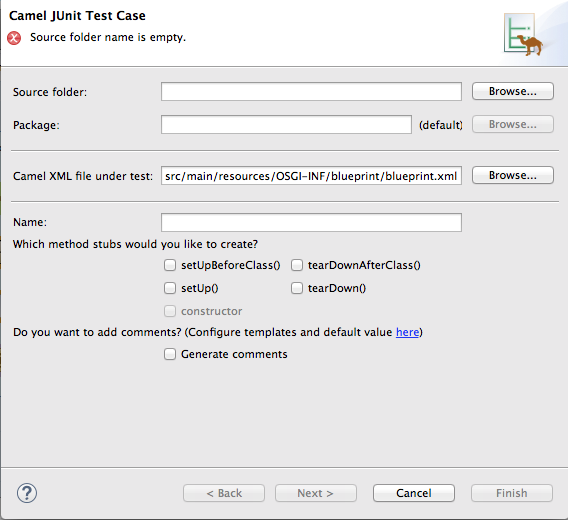
或者,您可以通过从菜单栏中选择 File
New Other > Fuse > Camel Test Case 来打开向导。 在 Source 文件夹中,接受测试案例的源代码的默认位置,或者输入其他位置。
您可以点
 搜索位置。
搜索位置。
在 Package 中,接受生成的测试代码的默认软件包名称,或者输入其他软件包名称。
您可以点
 搜索软件包。
搜索软件包。
在测试 下的 Camel XML 文件中,接受包含您要测试 的路由上下文文件的默认路径名称,或者输入另一个路径名称。
您可以点
 搜索上下文文件。
搜索上下文文件。
- 在 Name 中,接受生成的测试类的默认名称,或者输入其他名称。
- 选择您要包含在生成的代码中的方法根。
- 如果要在生成的代码中包括默认生成的注释,请选中 Generate comments box。
点
 打开 Test Endpoints 页面。例如: 图 4.2 “新的 Camel JUnit Test Case 页面” 显示所选路由的输入和输出文件端点。
打开 Test Endpoints 页面。例如: 图 4.2 “新的 Camel JUnit Test Case 页面” 显示所选路由的输入和输出文件端点。
图 4.2. 新的 Camel JUnit Test Case 页面
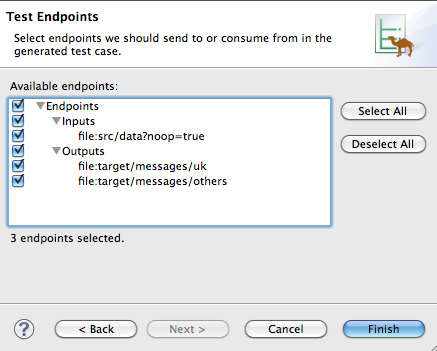
- 在 Available endpoint 下,选择您要测试的端点。单击任何所选端点旁边的复选框,以取消选择它。
点击
 。
注意
。
注意若有提示,请将 JUnit 添加到构建路径中。
测试的工件添加到项目中,并出现在 src/test/java 下的 Project Explorer 视图中。实施测试案例的类在 Java 编辑器中打开。